כיצד לתקן צוותי Microsoft שלא מופיעים ב- Outlook?
Miscellanea / / August 05, 2021
צוותי מיקרוסופט היא תוכנת שיתוף פעולה וצ'אט עם המון תכונות המוצעות. מיקרוסופט רוצה שמשתמשיה יהיו פרודוקטיביים לעבור ממוצר אחד למשנהו. ושילוב ב- Outlook הוא תכונה כזו. יש כפתור פשוט ב- Outlook המאפשר למשתמשים להתחבר ישירות ל- Microsoft Teams. אך חלק מהמשתמשים שלנו דיווחו כי הם לא מצליחים למצוא את הכפתור הזה. אז אם אתה אחד מאותם משתמשים שמתקשים לחבר צוותים עם Outlook, מאמר זה הוא בשבילך.
מיקרוסופט מאפשרת למשתמשים שלה לפתוח צוותים ב- Outlook כדי לגשת ללקוח הדואר האלקטרוני. פעולה זו הופכת את העבודה ליעילה ומתוחכמת יותר. כמו כן, זה מוסיף את הנוחות של כל הדברים יחד במקום אחד. אז אם אינך מצליח לקשר את Team ב- Outlook, עקוב אחר המדריך הזה ביסודיות ותוכל לעשות זאת במהירות. אז בואו נתחיל.

תוכן עניינים
-
1 כיצד לתקן צוותי Microsoft שלא מופיעים ב- Outlook?
- 1.1 תיקון 1: אפשר פגישות פרטיות
- 1.2 תיקון 2: בדוק את הגדרות חומת האש והאבטחה
- 1.3 תיקון 3: בדוק פרופילי משתמשים
- 1.4 תיקון 4: אפשר תוסף ב- Outlook
- 2 סיכום
כיצד לתקן צוותי Microsoft שלא מופיעים ב- Outlook?
אם אתה מוטרד מהנושא של צוותי Microsoft שלא מופיע ב- Outlook, קנינו תיקונים לבעיות שיפתרו את הבעיות שלך. אנו ממליצים לקרוא היטב כל שורה ואז לפעול בהתאם. יש לבצע את התיקונים לפי הסדר בו אנו מסבירים לך אותם. אז בואו נתחיל.
תיקון 1: אפשר פגישות פרטיות
על מנת לאפשר פגישות פרטיות, עליך לאפשר "אפשר תזמון לפגישות פרטיות" בתפריט הניהול של צוותי Microsoft. עליכם לעשות זאת כדי שלחצן התוספת יופיע ב- Outlook. אז לשם כך, בצע את השלבים הבאים.
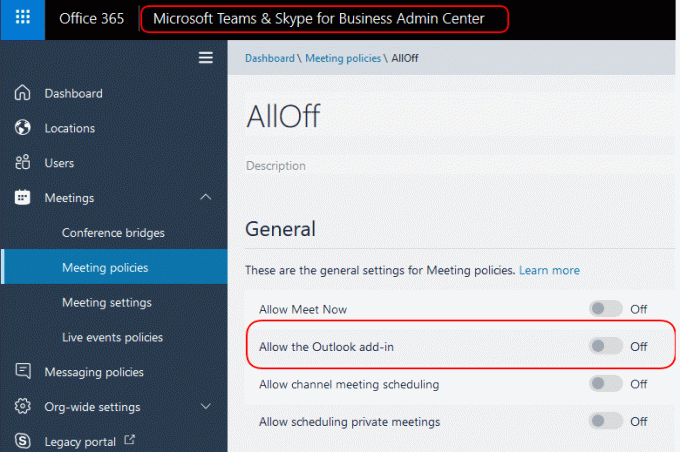
- פתח את Microsoft Teams משולחן העבודה שלך על ידי לחיצה כפולה עליו
- עכשיו עבור לפגישות ואז לחץ על מדיניות פגישות
- לאחר מכן, תחת החלק הכללי, תמצא את האפשרות "אפשר תזמון לפגישה פרטית" מאפשרת אפשרות זו
- עכשיו שוב, פתח את Outlook כדי לבדוק אם ברשותך כפתור התוספת זמין כעת.
לאחר ביצוע השלבים שלעיל, יהיה לך את כפתור צוותי התוספת זמין ב- Outlook. אך אם אינך מוצא אפשרות זו, שקול לעבור לתיקונים.
תיקון 2: בדוק את הגדרות חומת האש והאבטחה
הגדרות חומת האש של Windows מפריעות לעיתים בין יישום Microsoft Teams ל- Outlook, כך שהם אינם יכולים ליצור קשר עם השרתים. מה שגורם לכך. זה יכול לקרות גם אם אתה משתמש באנטי-וירוס של צד שלישי או בתוכנה או בחומת אש, אז מצב זה כמו להמשיך עוד יותר. להלן נדון בשלבים להשבית את חומת האש והגנת הרשת כדי לראות אם השיטה מתאימה לך. בצע את השלבים הבאים להמשך.
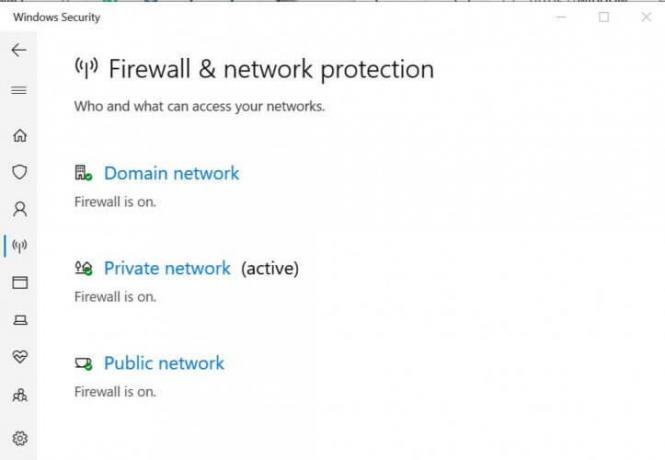
- לחץ על כפתור התחל וצא להגדרות
- בחלון ההגדרות, לחץ על "עדכן ואבטחה".
- בחלון העדכון והאבטחה תופיע "אבטחת חלונות" בחלונית השמאלית, לחץ על זה
- כעת לחץ על "חומת האש והגנת הרשת".
- לאחר מכן לחץ על "רשת פעילה".
- לבסוף, השבת את הגנת רשת חומת האש על ידי החלפת הלחצן למצב כבוי
פעולה זו עשויה להחזיר את לחצן התוספת של Teams ב- Outlook. ובכל זאת, אם אתה נתקל בבעיה, אל תדאג, עדיין יש לנו פתרונות נוספים עבורך.
תיקון 3: בדוק פרופילי משתמשים
לצורך שילוב צוותי Microsoft ב- Outlook, פרופילי המשתמשים ביישום חייבים להיות זהים. אז בדוק אם קיימות סתירות. כמו כן, זכור לבדוק אם פתחת חשבונות מרובים ב- Teams וב- Outlook. ואם זה המקרה, שקול למחוק את החשבונות המיותרים כדי להשתמש בחשבון הראשי.
לאחר בדיקת כל אלה, בצע אימות של פרופילים הזמינים בשתי היישומים ונסה לשמור על שני הפרופילים פתוחים יחד, יחד עם היישום. ואז הפעל מחדש את Outlook ובדוק אם הכפתור זמין או לא. אם לא, כנראה שהתיקון האחרון והחשוב ביותר שלנו יסתדר עבורכם.
תיקון 4: אפשר תוסף ב- Outlook
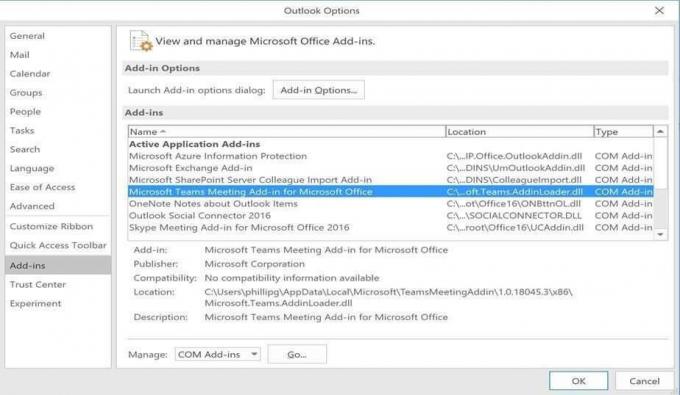
הפעלת אפשרות התוספת ב- Outlook תפתח עבורך שערים עם שני היישומים. בצע את השלבים הבאים כדי לאפשר את התוספת.
- קודם כל, פתח את אפליקציית Outlook
- לאחר מכן לחץ על תפריט קובץ ובחר אפשרויות
- בחלון האפשרויות בחר בלשונית "תוסף" מהחלונית השמאלית
- בדוק אם "תוסף Microsoft Teams Meetings עבור MS Office" זמין שם.
- ואז לחץ על זה; תוכלו למצוא למטה אפשרות לניהול.
- לחץ על ניהול ואז לחץ על הפעל מלמטה.
- כעת תראה את התוספת Microsoft Teams Meetings עבור MS Office ברשימה הפעילה
- לחץ על אישור כדי לסיים
הבעיה שלך תיפתר לאחר מכן ותוכל להציג את כפתור התוספת עבור צוותים בלקוח Outlook.
ובכל זאת, אם יש בעיה כלשהי בצפייה במתג, אנו ממליצים הסרת ההתקנה של צוותי מיקרוסופט ועושה התקנה חדשה. זה בוודאי יפתור את הנושא. זכור לנסות את כל התיקונים לפני הסרת ההתקנה.
סיכום
מדריך זה נועד לתקן את הבעיות של המשתמשים שלא הצליחו להציג את מתג התוספת כדי לחבר את Outlook עם Microsoft Teams. ברצוננו גם לומר שלעתים מתרחשת תקלה בצוותים שאינם מאפשרים לה לתקשר עם התוכניות האחרות. על ידי ביצוע המדריך שלנו תוכל לפתור את כולם. אנו מקווים כי מדריך זה עזר לך. אם יש לך שאלות או משוב, אל תהסס להגיב למטה עם שמך ותעודת הדואר האלקטרוני שלך. כמו כן, בדוק את שלנו טיפים וטריקים לאייפון, טיפים וטריקים למחשב, ו טיפים וטריקים של Android לעוד טיפים וטריקים כאלה. תודה.
פוסטים קשורים:
- כיצד להפוך את עצמך לתפוח אדמה בצוותי מיקרוסופט, זום וסקייפ?
- כיצד לתקן את קוד השגיאה של צוותי Microsoft caa7000a?
- כיצד לחבר צוותים רפויים ומיקרוסופט?
- אל תפריע לא עובד על צוותי מיקרוסופט במהלך המצגת: כיצד לתקן?
- כיצד לתקן אם קובץ Microsoft Teams ממשיך להראות שגיאה נעולה?
- צוותי מיקרוסופט לא יתקנו את ההתקנה, ולא מפסיקים להתקין את עצמם מחדש: כיצד להסיר?
- כיצד לתקן את Microsoft Word הפסיק שגיאת עבודה?
אנובהב רוי הוא סטודנט להנדסת מדעי המחשב שיש לו עניין עצום בעולם המחשבים, האנדרואיד ודברים אחרים שקורים ברחבי עולם המידע והטכנולוגיה. הוא מאומן בלימוד מכונה, מדעי נתונים ומתכנת בשפת פיתון עם Django Framework.

![[Deal] M-net Power 1 3G מפרט ובדיקה](/f/ba3360945449367e89f53cee1688bfaf.jpg?width=288&height=384)

